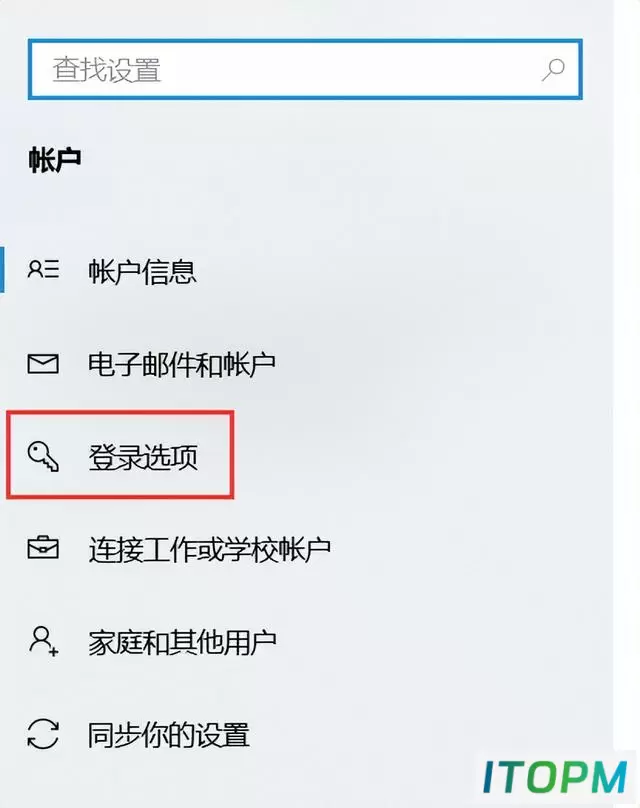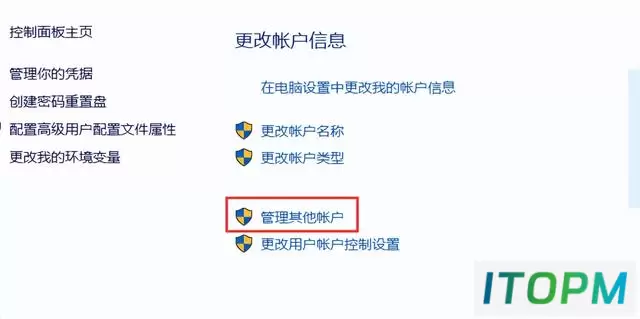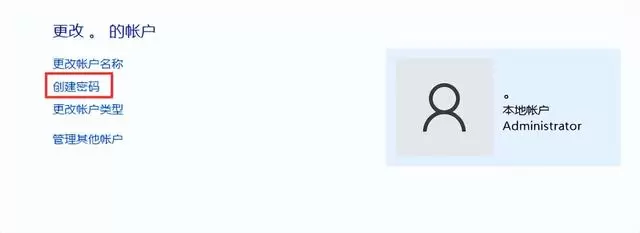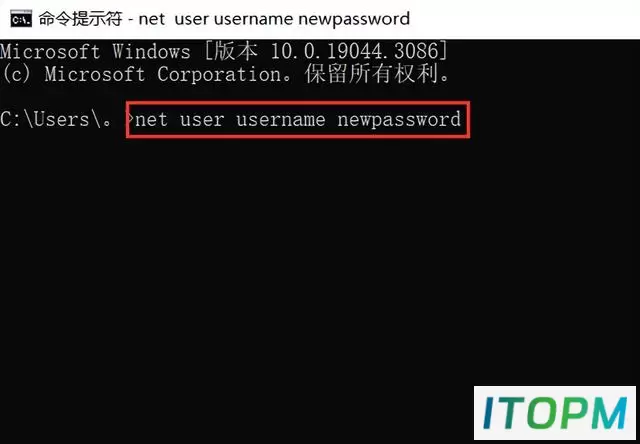保护隐私,电脑设置密码的必备技巧!
在当今数字化的时代,电脑成为了我们日常生活和工作的重要工具。然而,随之而来的是个人信息和隐私面临的潜在风险。为了确保我们的电脑和其中的数据不受侵害,设置密码是一种基本而重要的措施。本文将介绍3种电脑设置密码的方法,以保障您的电脑安全。
方法1:设置Windows登录密码
为了保护我们的电脑隐私,通常我们会给自己的电脑设置密码,可是电脑怎么设置密码呢?其实我们可以直接在账户中给电脑设置密码,这是最直接的方法。具体步骤如下:
第一步:点击Windows任务栏上的“开始”按钮。选择“设置”图标,进入设置窗口。
第二步:在设置窗口中,选择“帐户”选项。
第三步:在“登录选项”下,选择“密码设置”。点击“更改”按钮,输入新密码并确认。
方法2:控制面板设置密码
还有另一种简单的方法,通过系统控制面板来设置电脑密码。具体步骤如下:
第一步:在Windows任务栏的搜索框中,键入“控制面板”并按Enter键来打开控制面板。
第二步:在控制面板窗口中,您可以选择不同的查看方式,选择“用户账户”选项,然后点击“管理其它账户”。
第三步:选择要设置密码的账户,点击“创建密码”。
方法3:使用命令提示符设置密码
如果您对电脑操作很自信,那推荐您使用命令提示符设置密码,这是一个很好的选择。具体步骤如下:
第一步:在Windows任务栏的搜索框中,输入“命令提示符”。右键单击搜索结果中的“命令提示符”并选择运行。
第二步:在命令提示符窗口中,使用“net user username newpassword”命令来更改密码。其中“username”是您要更改密码的用户名,而“newpassword”是您想要设置的新密码。
第三步:输入命令后,按Enter键执行。如果一切顺利,系统会显示一条消息,指示密码已成功更改。
结论:
通过设置密码,您可以有效地保护计算机和个人数据,防止未经授权的访问。3种不同的电脑设置密码方法覆盖了不同层面的安全性需求,可以根据您的需求选择其中之一或多种方式来保护您的计算机。记得定期更改密码,并确保将其保管好,以确保计算机和数据的安全。
文章推荐:
电脑有录屏功能吗?让我来揭开谜底!
在线剪辑音频教程,从零开始,轻松上手
笔记本怎么录制屏幕?推荐3个实用技巧
本站部分内容来源于互联网,仅供学习交流之用。如有侵犯您的版权,请及时联系我们,我们将尽快处理。